Parhaita tapoja palautettujen valokuvien ja videoiden palauttamiseksi (09.15.25)
Toisinaan poistamme vahingossa tiedostoja puhelimestamme tai pääsemme tarkoituksellisesti eroon valokuvista ja pahoittelemme suurta aikaa, koska uskomme, että kadonneita tiedostoja ei ole mahdollista hakea. Onneksi Androidilla on useita valokuvien palautusvaihtoehtoja, joiden avulla käyttäjät voivat palauttaa poistetut valokuvat. Katso alla olevat vaihtoehdot.
Kuinka palauttaa poistetut valokuvat tietokoneella 1. Recuva 
Recuva File Recovery on kolmannen osapuolen sovellus, joka palauttaa poistetut tiedostot ja valokuvat. Sinun on kuitenkin asennettava sovellus tietokoneellesi ja liitettävä Android-laite sitten USB-kaapelilla voidaksesi käyttää sovellusta poistettujen tiedostojen palauttamiseen. Sen lisäksi, että palautat vahingossa poistetut tiedostot, voit myös palauttaa tiedostot, jotka on poistettu virheistä, viruksista tai kaatumisista. Siinä on käyttäjäystävällinen käyttöliittymä, jossa voit suodattaa tuloksia tiedostonimen tai tyypin mukaan, ja Recuvan parasta on, että voit käyttää sitä palautettujen tiedostojen palauttamiseen jopa vioittuneista tai alustetuista laitteista. Voit palauttaa poistetut valokuvat ja tiedostot Recuvan avulla seuraavasti:
- Lataa ja asenna Recuva tietokoneellesi. Asennuksen jälkeen käynnistä sovellus ja liitä puhelimesi tietokoneeseen USB: n kautta.
- Valitse tiedostotyypit , jotka haluat palauttaa. Voit valita kaikki poistetut tiedostot, kuvat, kappaleet, asiakirjat, videot, pakatut tiedostot tai sähköpostit.
Valitse seuraavaksi palautettavien tiedostojen sijainti. Valitse Tietyssä paikassa ja selaa sitten laitteeseesi liittyvää asemaa. Napsauta Seuraava . - Napsauta Käynnistä ja sovellus etsii puhelimesta automaattisesti kaikki poistetut tiedostot tai valokuvat. Tämä voi viedä jonkin aikaa riippuen aseman koosta ja palautettavien tiedostojen määrästä.
- Kun haku on valmis, avautuu uusi ikkuna, jossa on luettelo kaikista laitteesi poistetuista tiedostoista. . Valitse palautettavat tiedostot ja napsauta sitten Palauta .
- Valitse sitten asema, johon haluat tallentaa palauttamasi tiedoston, ja siinä kaikki. Voit nyt nauttia poistetuista valokuvistasi tai käyttää asiakirjasi uudelleen.
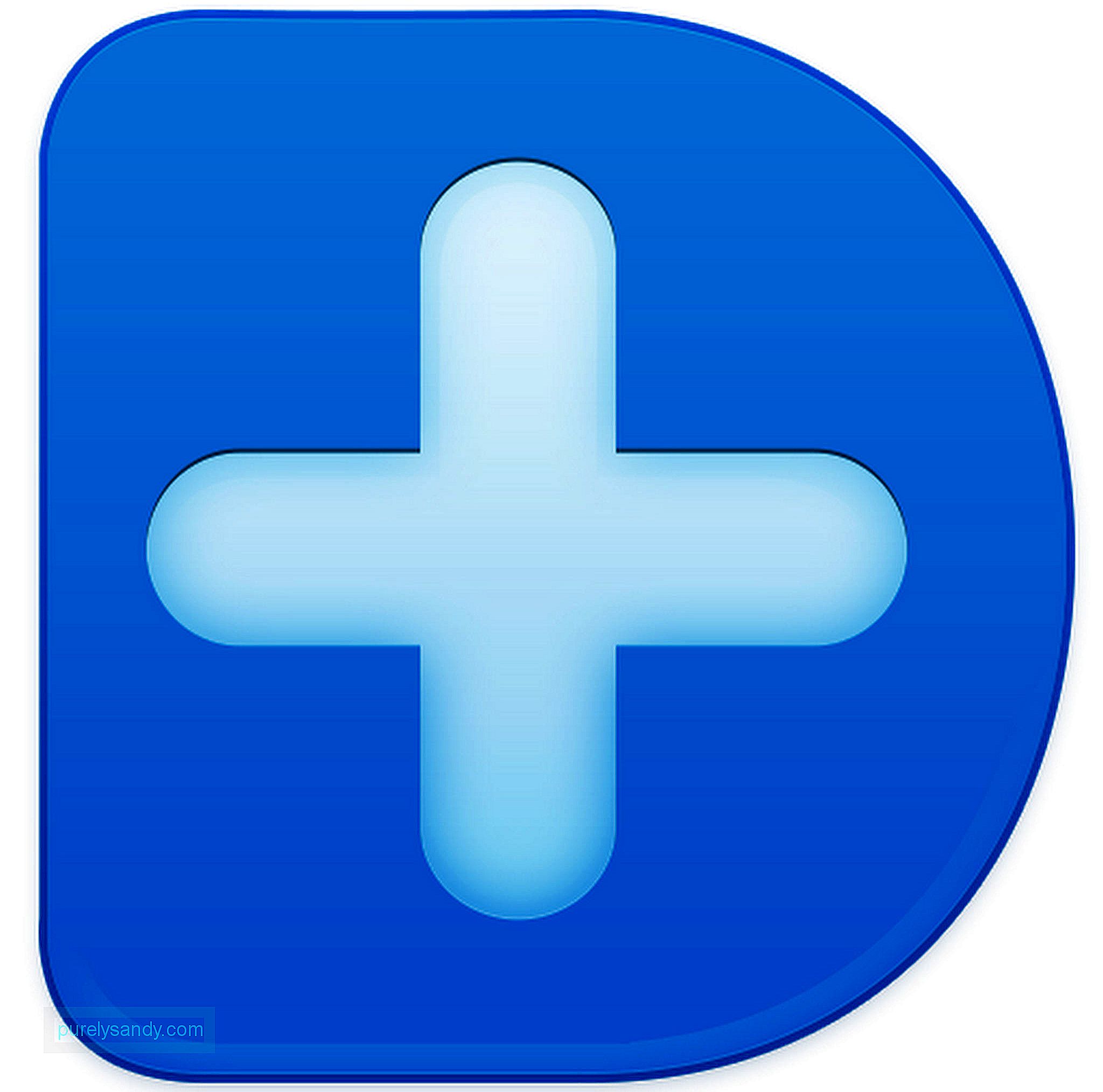
Se on toinen valokuvien palauttamiseen tarkoitettu kolmannen osapuolen sovellus, joka toimii aivan kuten Recuva. Sovelluksen avulla voit myös palauttaa poistetut tiedostot. Wondershare Dr.Fonen käyttäminen:
- Lataa ja asenna sovellus ensin tietokoneellesi. Liitä sitten Android-puhelimesi tietokoneeseen USB-kaapelilla.
- Käynnistä sovellus. Se kehottaa ottamaan USB-virheenkorjauksen käyttöön Android-laitteellasi. Siirry kohtaan Asetukset & gt; Tietoja Android-laitteellasi. Ota kehittäjäasetukset käyttöön napauttamalla koontinumeroa seitsemän kertaa. Palaa Asetuksiin , valitse Kehittäjäasetukset ja ota sitten käyttöön USB-virheenkorjaus.
- Kun laite on muodostanut yhteyden Android Data Recovery -välilehteen. Valitse tiedostotyyppi, jonka haluat palauttaa. Jos haluat palauttaa poistetut valokuvat, valitse Galleria . Tämän sovelluksen avulla voit myös hakea poistettuja yhteystietoja, tekstiviestejä, puheluhistoriaa, WhatsApp-viestejä ja liitteitä, äänitiedostoja, videoita ja asiakirjoja. Napsauta Seuraava .
- Sovellus skannaa puhelimesi. Kun skannatut tulokset näkyvät, voit valita palautettavat valokuvat ja napsauttaa sitten Palauta -painiketta.
- Poistetut tiedostot palautetaan automaattisesti edelliseen kansioon, jossa ne olivat poistettu.

- Lataa ja asenna juurtuneelle laitteelle DiskDigger undelete (root) -sovellus.
- Käynnistä sovellus ja anna pääkäyttäjälle pääsy DiskDiggeriin. Sinulla on kaksi vaihtoehtoa: Peruskannaus , joka on tarkoitettu juurtumattomille laitteille, ja Täysi tarkistus , joka vaatii juurtuneen laitteen. Valitse toinen vaihtoehto.
- Valitse asema, johon haluat palauttaa tiedostot. Päävaihtoehdot ovat sisäinen muisti ja microSD-kortti.
- Sovellus etsii valitun aseman kaikkien poistettujen tiedostojen varalta. Merkitse pois tiedostot, jotka haluat palauttaa, ja napauta sitten Palauta -painiketta.

MobiKin Doctor on ammattimainen valokuvien palautusohjelma Androidille. Sen avulla voit palauttaa poistetut viestit, valokuvat, videot, yhteystiedot, musiikin ja muut tiedostot melkein kaikenlaisille Android-laitteille. Voit palauttaa poistetut valokuvat ja tiedostot MobiKin Doctor -apuohjelman avulla seuraavasti:
- Lataa ja asenna MobiKin Doctor tietokoneellesi.
- Yhdistä laitteesi tietokoneeseen ja ota USB-virheenkorjaus käyttöön yllä olevien ohjeiden avulla. Kun USB-virheenkorjaus on aktivoitu, sovellus tunnistaa laitteesi ja näet sen Android Data Recovery -välilehdessä.
- Jos laitteesi on juurtunut, voit antaa sille pääkäyttäjän käyttöoikeudet ja sallia Kingroot.
- Sovellus etsii laitteelta kaikki poistetut tiedostot. Hakutulokset luokitellaan tyypin mukaan. Näet kaikki poistetut yhteystiedot, viestit, puhelulokit, valokuvat, videot, äänen ja asiakirjat.
- Valitse seuraavaksi tiedostot, jotka haluat palauttaa. Valitse Kuvat , jos aiot palauttaa poistetut kuvat.
- Kun olet valinnut tiedostot, jotka haluat palauttaa, napsauta Palauta -painiketta. ruudun oikeassa alakulmassa.
Toinen tapa palauttaa poistetut valokuvat ja videot on käyttää roskakorisovellusta. Nämä sovellukset toimivat aivan kuten Macin Roskakori ja Window's Roskakori, jossa kaikki poistetut tiedostot säilytetään. Nämä ovat joitain suosituimpia roskakorisovelluksia Google Play Kaupassa ja niiden käyttöä.
1. Kaatopaikka 
Kaatopaikka on Android-roskakorin vastine. Tämän sovelluksen avulla voit palauttaa vahingossa poistetut valokuvat ja videot nopeasti asentamatta mitään muuta puhelimeesi tai tietokoneellesi. Voit käyttää Dumpsteria seuraavasti:
- Lataa ja asenna sovellus Google Play Kaupasta .
- Käynnistä sovelluksen ja myöntää pääsyn kaikkiin käyttöoikeuspyyntöihin, joita sovellus pyytää.
- Noudata aloitusasetuksia näytön ohjeiden mukaan.
- Valitse, minkä tyyppisiä tiedostoja haluat tallentaa (esim. kuvat, videot, musiikki, asiakirjat ja muut.)
- Kun asennus on valmis, näet yleiskuvan tiedostoista, jotka Kaatopaikka on tallentanut. Kun poistat yhden tiedostoistasi tai valokuvistasi, huomaat, että se lisätään Dumpsterin tiedostoihin.
- Jos haluat palauttaa poistamasi tiedoston, etsi se Dumpsterista. Voit lajitella tiedostot tyypin, koon, tyypin ja nimen mukaan.
- Jos haluat palauttaa äskettäin poistetun tiedoston, voit lajitella ne näyttämään viimeksi lisätyt tiedostot.

ES File Explorer on Android-tiedostonhallintasovellus. Sen lisäksi, että tiedostot on järjestetty yhteen paikkaan, se voi myös luoda roskakorin kaikille poistetuille tiedostoille. Voit ottaa sovelluksen roskakorin käyttöön sovelluksen käyttöliittymän vasemmasta sivupalkista.
PäätelmäJoten jos poistat vahingossa suosikkikuvasi, älä paniikkia. Poistettujen tiedostojen noutamisessa on monia tiedostojen ja valokuvien palautusvaihtoehtoja. Lisätty vinkki, poistetut tiedostot ovat merkittäviä vain ajan myötä, ja on helppo eksyä, kun etsit palautettavia tiedostoja. Pidä tiedostosi järjestyksessä sovelluksella, kuten Android Cleaner -työkalu, se poistaa roskapostitiedostot puhelimestasi, jotta ne eivät keräänny ja vaikuta laitteen suorituskykyyn. Äskettäin poistettujen tiedostojen etsiminen on myös helpompaa, koska luettelosi ei ole niin pitkä.
YouTube-video: Parhaita tapoja palautettujen valokuvien ja videoiden palauttamiseksi
09, 2025

